15/12/2020 • Arquivado para: Recuperação de arquivos • Soluções comprovadas
Devido à sua praticidade maravilhosa, o MS Excel se tornou uma parte indispensável de todos os negócios, grandes ou pequenos. Faz parte do famoso MS Office. Devido ao armazenamento de dados e competência para apresentar rapidamente manipulações, resultados em listas ou gráficos em linha ou tabelas com base em critérios de dados, o MS Excel foi introduzido em locais de trabalho científicos, de engenharia, estatísticos e financeiros. Os arquivos do Excel são os contêineres de dados brutos que fornecem entrada para o recurso de programação macro usando o Visual Basic para Aplicativos.
As planilhas do Excel são mais ou menos como livros de papel onde todos os itens de dados podem ser nomeados e seus valores em local específico, chamadas células (que têm um endereço definido em termos de número de linha e número de coluna) podem ser apresentadas e são utilizadas na execução de operações matemáticas rápidas.
Muitas planilhas podem ser geradas e vinculadas umas às outras no que é chamado de pasta de trabalho. A beleza dos arquivos do MS Excel é que é possível analisar o impacto geral variando até mesmo um único valor em uma célula.
Parte 1: Visão Geral Sobre o Erro de Arquivo do Excel
Esta é a mensagem de erro específica do Excel: "Não é possível acessar o arquivo somente leitura do Excel". Essa mensagem de erro geralmente aparece quando o usuário tenta salvar um arquivo do Excel já aberto. Se o arquivo já possui uma tag com a caixa 'somente leitura' marcada, então qualquer edição, é claro, não é permitida e ao tentar salvar com qualquer alteração exibirá "não é possível acessar o arquivo somente leitura do Excel", o que certamente é justificado, mas se esta mensagem for exibida para um arquivo não marcado como 'somente leitura', a possível causa é uma interrupção no processo de salvamento do Excel.
Razões:
1. Quando um usuário cria um arquivo Excel pela primeira vez ou abre um arquivo existente para editar, ao salvar qualquer um desses, aparece a mensagem "não é possível acessar o arquivo somente leitura do Excel". Se o usuário estiver tentando salvar o arquivo em alguma unidade externa , por exemplo, uma unidade de rede. Uma interrupção, como queda de conexão de rede, obviamente não será capaz de acessar a unidade de rede e, portanto, a mensagem de erro será exibida. Além disso, o usuário pode não ter privilégios suficientes para salvar um arquivo nesse disco. Dessa forma, não salvará o arquivo e a mensagem de erro "não é possível acessar o arquivo somente leitura do Excel" < nome do arquivo > será exibida".
2. Acidentalmente, também pode acontecer que o disco de destino (ou disquete, embora esteja obsoleto agora) seja removido por acaso ou o disco/unidade de disco teve um problema técnico (hardware). A tentativa de salvar o arquivo fará com que o Excel inicie a exibição dessa mensagem de erro.
Pode-se notar que em situações semelhantes às vezes as mensagens de erro são um pouco diferentes, mas a causa é semelhante ao que foi declarado acima. Por exemplo, as mensagens de erro podem ser como:
- O disco está cheio
- O documento não foi salvo ou não foi completamente salvo
- O documento não foi salvo. Qualquer cópia salva anteriormente foi excluída
- Nome do arquivo.xlsx está bloqueado para edição por 'nome de usuário'. Clique em 'Notificar' para abrir uma cópia somente leitura do documento e receber uma notificação quando o documento não estiver mais em uso.
Repercussões:
As duas últimas mensagens de erro (acima) são alarmantes, pois o usuário pode ter problemas com os dados e todo o trabalho realizado pode estar em risco. O arquivo pode ser danificado ou parcialmente perdido, o que equivale a um arquivo Excel corrompido. Portanto, abrir ou usar esses arquivos do Excel pode corromper ainda mais a pasta de trabalho. Portanto, a mensagem de erro deve ser vista com preocupação.
Soluções:
1. Primeiro, a conexão de rede deve ser verificada, caso queira salvar o arquivo em uma unidade de rede.
2. O usuário deve conhecer os privilégios, ou deve consultar o administrador para obter privilégios suficientes para se livrar da situação prevalecente que pode prejudicar o arquivo também.
3. Salve o arquivo em alguma outra unidade.
Parte 2: Como Corrigir o Erro Não é Possível Acessar o Documento Somente Leitura no Excel
No caso do arquivo do MS Excel ter sido danificado por um motivo ou outro, nunca descarte a possibilidade de recuperar o arquivo de dados completo. O MS Excel tenta recuperar e executar o Excel automática e imediatamente, mas se falhar, como pode acontecer, o usuário pode tentar recuperar manualmente. Isso pode ser muito complicado e não garante uma recuperação completa, abrangente e total para atender a todas as necessidades dos usuários. O usuário, portanto, deve estar equipado com um software poderoso mais adequado que possa resolver todos os problemas de reparo e recuperação. Uma dessas ferramentas de reparo do Excel que é amplamente usada é a ferramenta de reparo Excel Repairit disponível na internet.
Wondershare Repairit - Programa de Reparo do Arquivos Excel
- Recupera todos os tipos de dados armazenados em arquivos do Excel danificados, como tabelas, gráficos, fórmulas, comentários, imagens, etc.
- Restaurar todos os seus arquivos do Excel corrompidos para sua posição original.
- Visualizar o arquivo do Excel reparado em tempo real, ver o quanto do arquivo foi recuperado como está sendo reparado.
- Esta ferramenta de reparo de arquivo do Excel pode ser usada em ambas as janelas e plataformas Mac, a fim de reparar arquivo corrompido excel.
1. Baixe Gratuitamente a Melhor Ferramenta de Reparo do MS Excel
A ferramenta Repairit integra algoritmos avançados para recuperação, realizando varredura completa em arquivos corrompidos XLSX. A ferramenta corrige arquivos corrompidos funcionando em correção de lotes de arquivos também. Em seguida, pode salvar arquivos reparados em um disco rígido definido. Outra ajuda importante é que os arquivos originais continuam como estão após a recuperação.
2. Como Corrigir o Erro Não é Possível Acessar o Documento Somente Leitura no Excel
Passo 1 Adicionar Arquivo: Antes de reparar os arquivos corrompidos do Excel, você precisará adicioná-los ao software. Você pode fazer isso clicando na opção 'Adicionar' localizada no menu ' Reparo de Arquivo'.

Passo 2 Reparar Arquivos: Depois de os arquivos serem adicionados, clique em Reparar no lado inferior direito para iniciar o reparo.
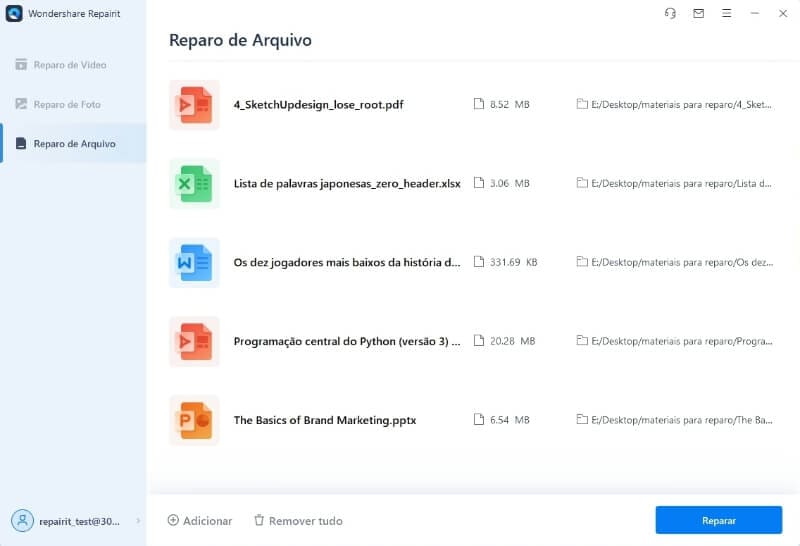

Passo 3 Pré-Visualizar e salvar: Depois que os arquivos corrompidos tiverem sido reparados, você poderá visualizá-los para ver se eles foram restaurados à sua condição original. Se tudo for certo, clique em Salvar e escolher um caminho para salvar os arquivos reparados.
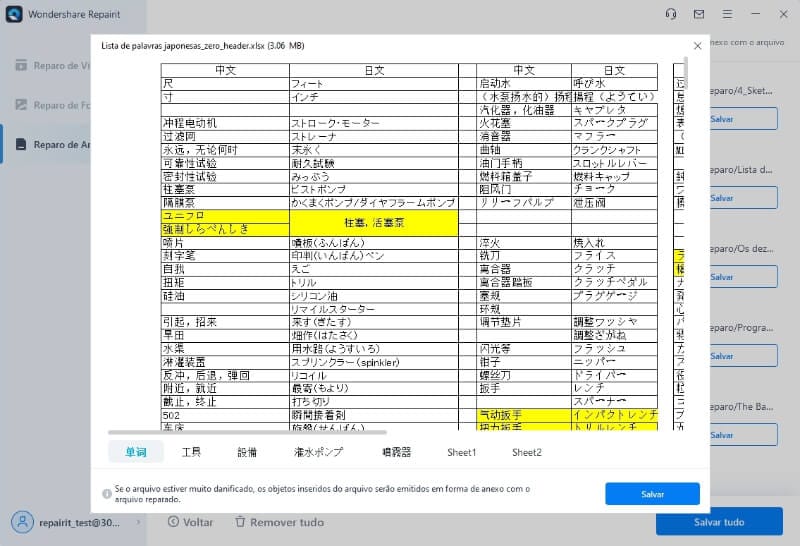

Algumas Dicas Úteis:
- Feche todos os arquivos do Excel antes de executar o Repairit
- A Microsoft recomenda enfaticamente não manter duas versões do Excel em um computador
- Mantenha sempre um backup de todos os arquivos
- O Repairit tem alguns pré-requisitos de hardware, que devem ser atendidos.
Em geral, o Repairit é o melhor software para conserto de arquivos do Excel que pode resolver até mesmo o erro 'Excel encontrou conteúdo ilegível no < Nome do arquivo.xlsx >'. Ele impede que arquivos Excel sejam corrompidos.
Este software não é muito interativo, mas é orientado por menus e qualquer usuário pode se beneficiar de seu poder de recuperar dados perdidos de arquivos Excel sem muito conhecimento técnico. Os métodos de recuperação integrados da Microsoft no MS Office não são viáveis em todas as situações e todas as propriedades do arquivo Excel podem não ser recuperadas por qualquer outro método ou software, exceto através desta excelente ferramenta que pode corrigir facilmente o erro 'não é possível acessar o arquivo somente leitura do Excel'. A propósito, o Repairit, também é viável para reparar outros arquivos do MS office.
Recuperação de Arquivos
- Reparar Arquivos
- Reparar Arquivos de Word
- Reparar Arquivos Corrompido de Excel
- Arquivos de Excel Não Conseguem Ser Encontrados
- Recuperar arquivos
- Recuperar Arquivos de PDF
- Recuperar Arquivos de Word
- Recuperar Arquivos de Excel
- Recuperar Arquivos de PowerPoint
- Recuperar Textos dos Arquivos Corrompidos
- Limpar & Excluir Arquivos
- Recuperar & Reparar Mais









Luís Santos
chief Editor